Cum să faci backup automat WordPress pe cloud
Publicat: 2023-08-09Copierea de rezervă a site-ului dvs. poate fi o modalitate eficientă de a vă păstra conținutul în siguranță. Dar dacă nu vă amintiți să faceți o copie de rezervă manuală în mod constant și să stocați copii într-un mediu securizat, este posibil să fiți amețit într-un fals sentiment de securitate.
Vestea bună este că puteți folosi un instrument puternic, Jetpack VaultPress Backup, pentru a configura cu ușurință backup-uri automate și pentru a stoca o copie a site-ului dvs. WordPress pe o platformă cloud securizată.
În această postare, vom discuta despre importanța realizării de backup-uri WordPress în afara site-ului. De asemenea, vom analiza câteva soluții de backup bazate pe cloud pentru WordPress. În cele din urmă, vă vom arăta cum să automatizați lucrurile cu unul dintre cele mai bune pluginuri de backup WordPress.
Importanța backup-urilor WordPress off-site
Probabil că ești deja familiarizat cu backup-urile. Acestea sunt copii ale site-ului dvs. care sunt stocate online sau pe un dispozitiv local.
De exemplu, ați putea folosi un plugin de backup WordPress pentru a vă descărca conținutul pe computer. Unii furnizori de găzduire pot efectua, de asemenea, copii de siguranță ale site-ului dvs. WordPress și le pot stoca pe serverele lor.
Există doar o mare problemă cu aceste soluții: dacă serverul sau computerul este spart, ați putea pierde copiile de rezervă.
În plus, dacă serverul dumneavoastră funcționează defectuos din cauza unei erori bazate pe gazdă sau utilizator, este posibil să nu vă puteți accesa conținutul. De exemplu, site-ul gazdei dvs. ar putea fi oprit din cauza unei probleme cu serverul său și nu vă veți putea conecta la contul dvs. de găzduire pentru a restabili o copie de rezervă până când problema nu este rezolvată.
O copie de rezervă WordPress în cloud poate oferi mai multă siguranță. Acest lucru se datorează faptului că îți vei stoca conținutul în afara site-ului, de obicei pe o platformă securizată care este independentă de serverele gazdei tale.
Aceasta înseamnă că veți putea să vă accesați copiile de siguranță chiar dacă site-ul sau serverul dvs. este inactiv. În plus, dacă serverul este spart sau un utilizator face o modificare neautorizată, conținutul tău nu va fi afectat.
O privire mai atentă asupra soluțiilor de backup bazate pe cloud pentru WordPress
Căutați cel mai bun plugin de backup pentru WordPress? Există mai multe instrumente pe care le puteți folosi pentru a crea copii de rezervă WordPress pe cloud. De exemplu, UpdraftPlus vă permite să stocați copii ale site-ului dvs. pe Dropbox, Google Drive, Amazon S3 și alte platforme.
O altă opțiune este Duplicator, care vă permite să migrați, să copiați sau să mutați un site dintr-o locație în alta. La fel ca UpdraftPlus, oferă stocare în cloud pe Dropbox, Google Drive și Amazon S3. Dar ar trebui să achiziționați versiunea premium pentru a accesa această funcție.
Cu toate acestea, proprietarii de site-uri care caută cea mai ușoară și mai fiabilă soluție pentru WordPress nu pot să nu ia în considerare Jetpack VaultPress Backup. De fapt, realizate de echipa de experți din spatele WordPress.com, milioane de site-uri au deja instalate instrumente Jetpack.
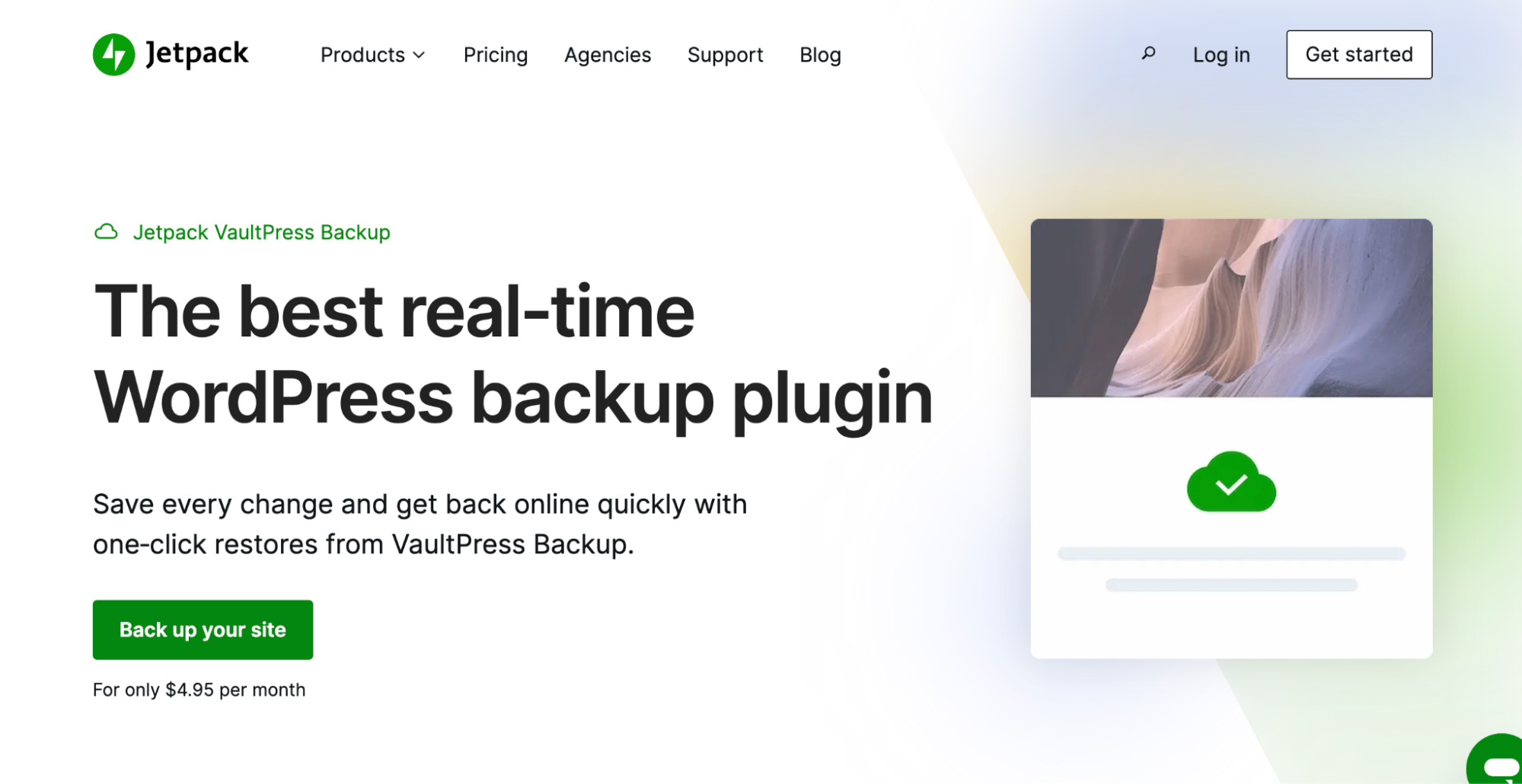
Cu acest plugin, veți putea salva fiecare modificare pe care o faceți în timp real și veți putea stoca copii pe site-ul dvs. într-un cloud foarte sigur. Acest lucru înseamnă, de asemenea, că veți putea să vă restaurați site-ul WordPress fără probleme, chiar dacă serverul dvs. gazdă este inactiv.
În plus, copiile site-ului dvs. sunt salvate pe mai multe servere din întreaga lume pentru o fiabilitate sporită. Copiile de rezervă sunt, de asemenea, criptate pentru a vă păstra conținutul în siguranță.
Și cea mai bună parte este că procesul este complet automatizat. Odată instalat, pluginul va crea o copie de rezervă automată de fiecare dată când faceți o nouă modificare pe site-ul dvs.
După cum puteți vedea, VaultPress Backup este unul dintre cele mai sigure și de încredere pluginuri de backup de pe piață. Îl puteți obține ca plugin independent sau parte a pachetului Jetpack Security. În orice caz, este foarte ușor să-l configurați.
Cum să automatizezi backup-urile WordPress bazate pe cloud
Acum, să vedem cum să automatizați backup-urile WordPress bazate pe cloud cu VaultPress Backup. Pentru a începe, va trebui să achiziționați un plan Jetpack care include instrumentul de rezervă.
Planul de plugin autonom Jetpack VaultPress Backup vine cu 10 GB de stocare.
Sau dacă aveți pluginul gratuit Jetpack instalat pe site-ul dvs. pentru multe alte instrumente de securitate și performanță, puteți face upgrade la un plan premium, care începe cu 1 GB de spațiu de stocare.
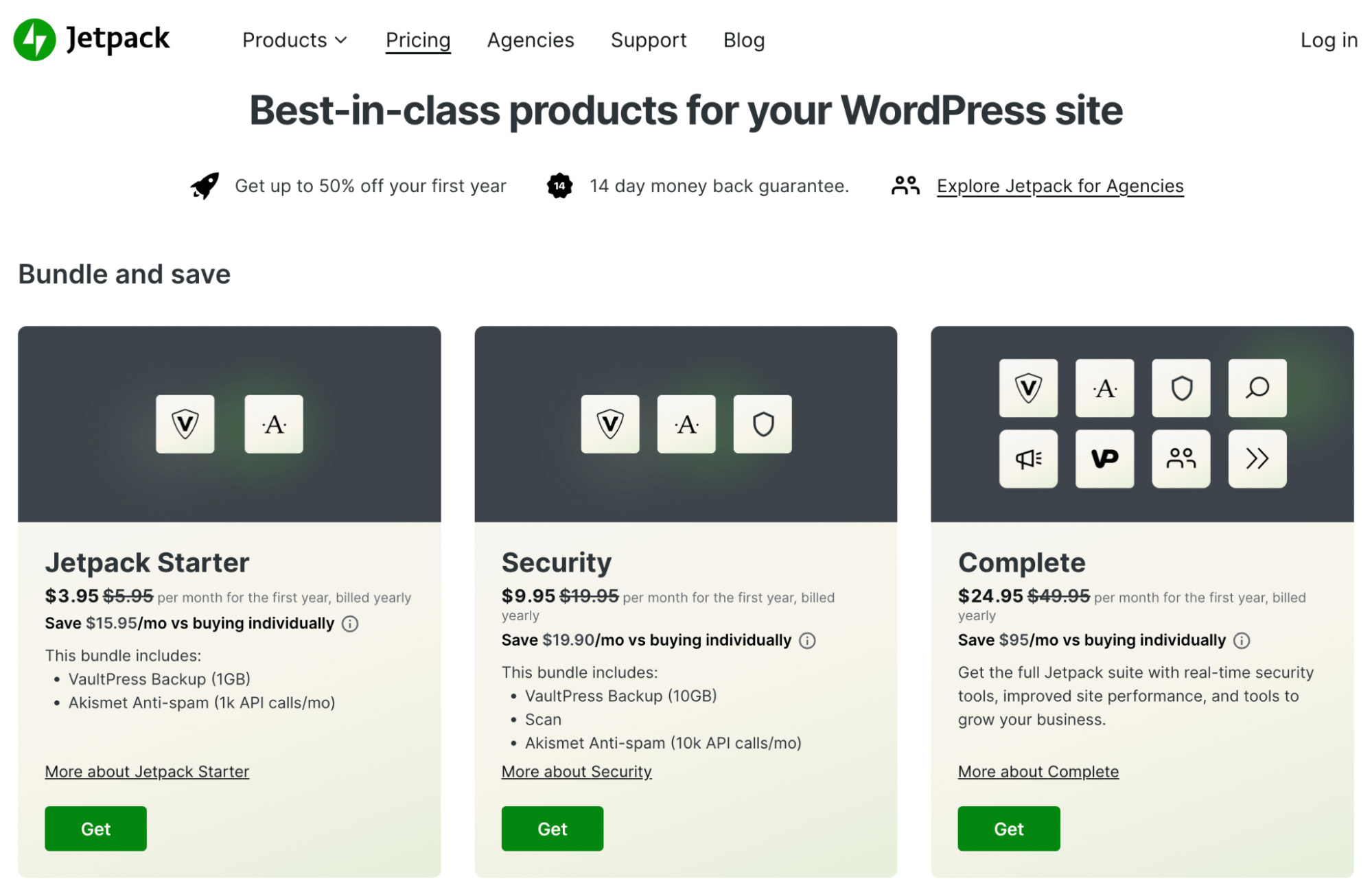
Dacă aveți un site mare, poate doriți să vă abonați la Jetpack Security, care vă oferă 10 GB spațiu de stocare pe lângă alte funcții de securitate premium.
Cum se instalează și se activează pluginul Jetpack VaultPress Backup
Odată ce ați achiziționat un plan, puteți instala și activa VaultPress Backup prin tabloul de bord WordPress.
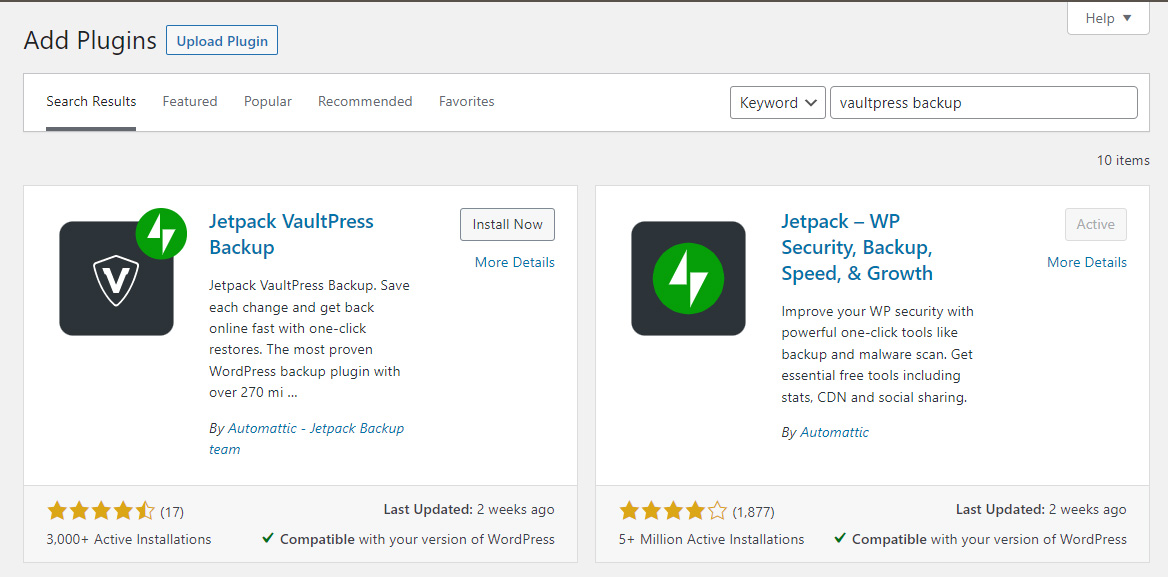
Faceți clic pe Instalare acum urmat de Activare . Apoi vi se va solicita să cumpărați pluginul sau să vă conectați cu un plan existent.
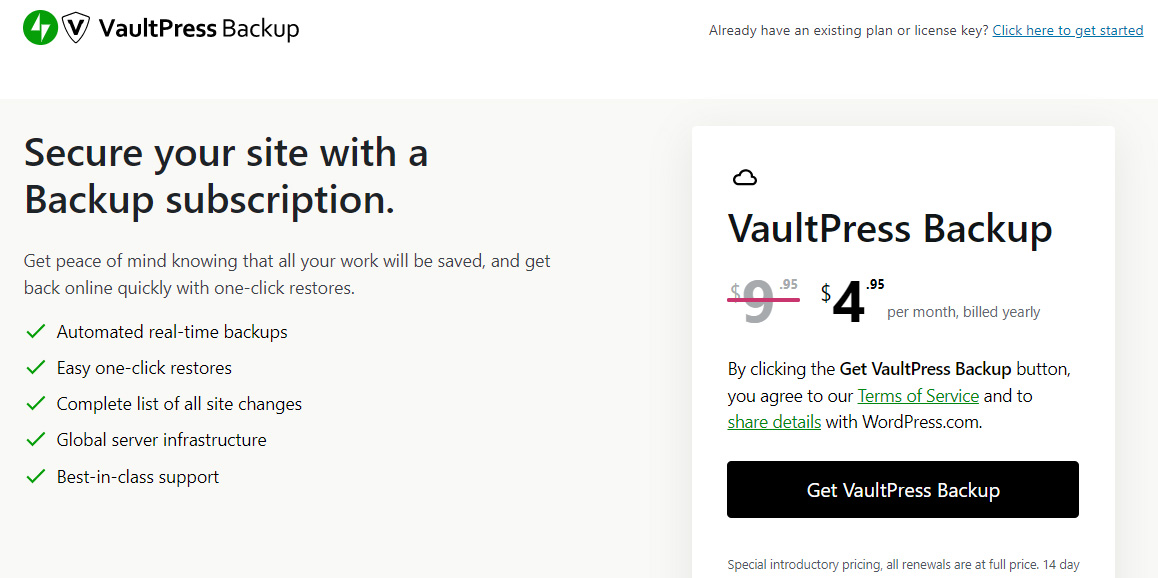
În continuare, va trebui să introduceți cheia de licență pentru a activa pluginul. Dacă ați achiziționat un abonament, acesta va fi trimis în căsuța dvs. de e-mail.
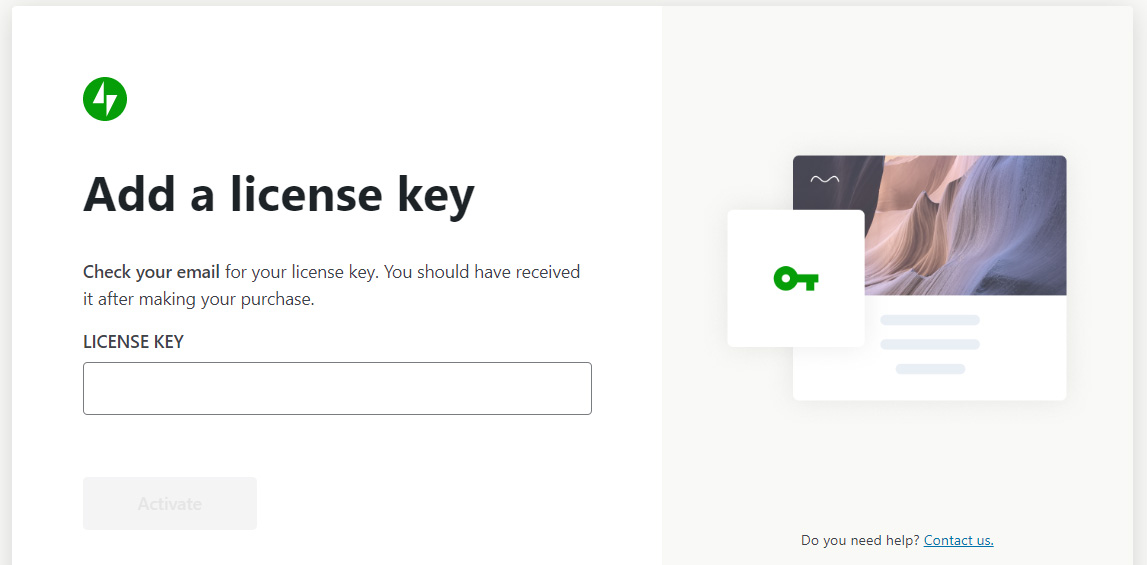
De asemenea, poate fi necesar să conectați VaultPress Backup la contul dvs. WordPress.com. Pur și simplu urmați instrucțiunile pentru a finaliza procesul.

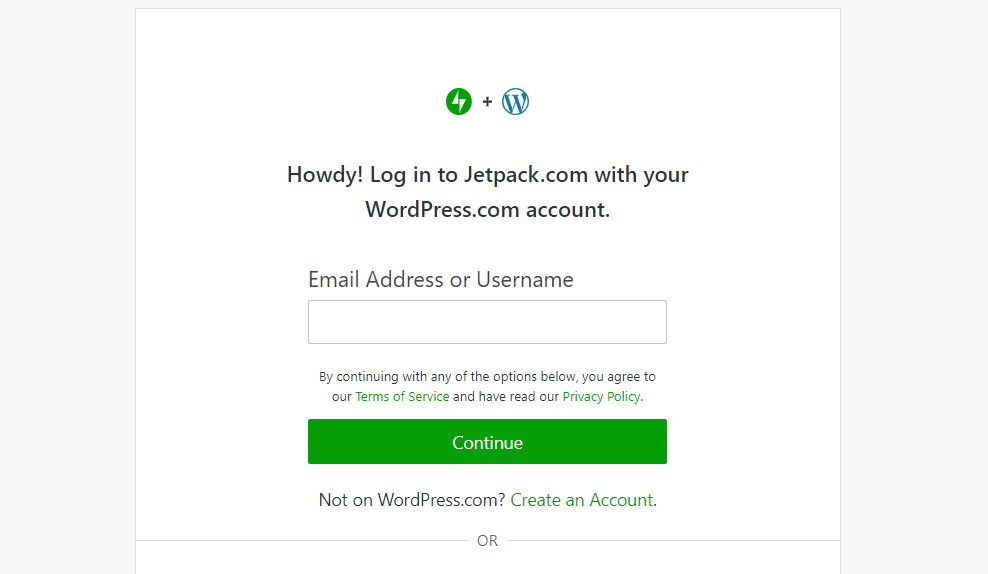
Dacă nu aveți deja un cont WordPress.com, puteți crea unul gratuit.
După ce ați configurat pluginul, îl puteți accesa navigând la Jetpack → VaultPress Backup în tabloul de bord. După cum puteți vedea, pluginul va efectua automat prima copie de rezervă a site-ului dvs.
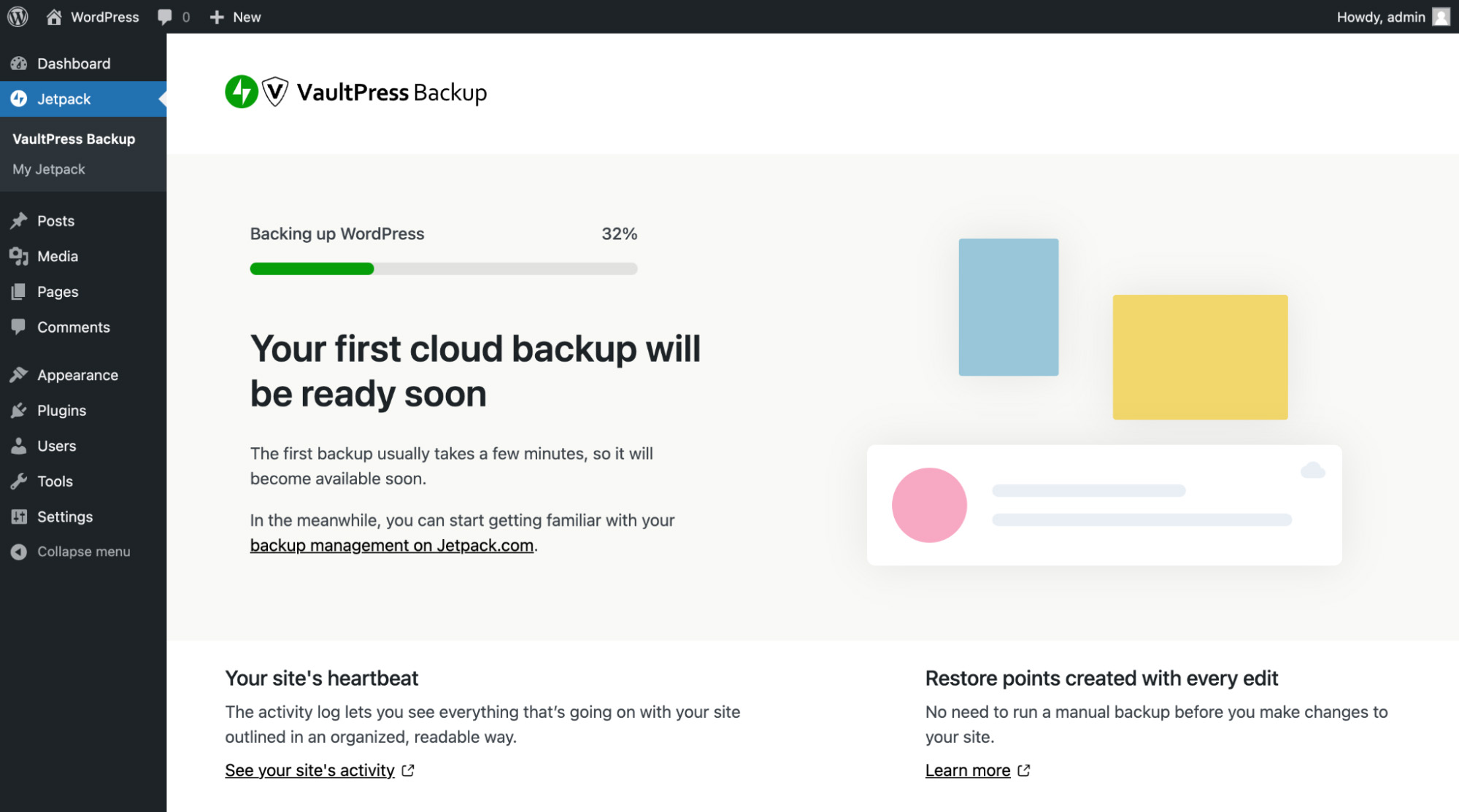
Nu va trebui să configurați nicio setare sau să activați backup-uri automate. Jetpack va crea automat un punct de restaurare cu fiecare modificare pe care o faceți.
Puteți vizualiza cea mai recentă copie de rezervă în tabloul de bord WordPress.
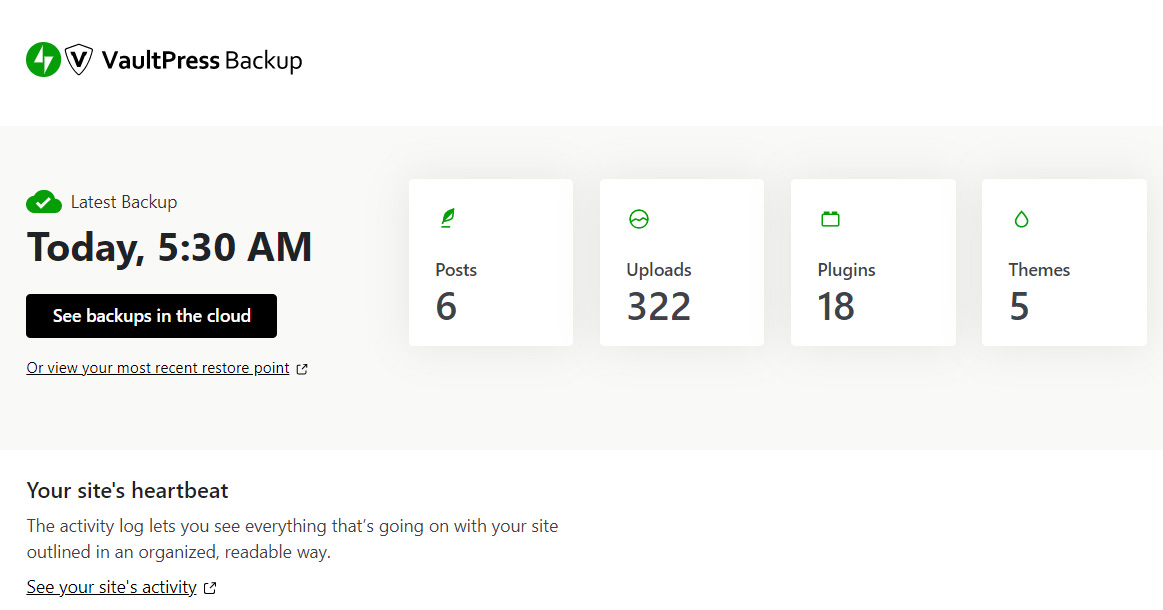
Pentru a accesa copiile site-ului dvs., faceți clic pe Vezi copii de rezervă în cloud . Veți primi un jurnal de activitate care vă permite să vedeți fiecare modificare făcută site-ului dvs. Acest lucru poate fi deosebit de util dacă aveți mai mulți utilizatori care contribuie la blogul dvs.
Întrebări frecvente
După cum am văzut, VaultPress Backup face foarte ușor să faci copii de rezervă complete WordPress pe cloud, dar s-ar putea să te întrebi în continuare cum funcționează. În această secțiune, vom încerca să răspundem la unele dintre cele mai frecvente întrebări despre cel mai bun plugin de backup WordPress.
Este Jetpack VaultPress Backup ușor de instalat și configurat?
Da, VaultPress Backup este foarte ușor de configurat. Singurul lucru pe care trebuie să-l faceți este să achiziționați un plan Jetpack care include instrumentul.
Odată ce este sortat, puteți pur și simplu să instalați și să activați pluginul pe site-ul dvs. și acesta va genera prima copie de rezervă pentru dvs. De atunci, VaultPress Backup va crea automat o copie de rezervă de fiecare dată când vă actualizați site-ul. Aceasta include copii de siguranță ale fișierelor dvs., precum și ale bazelor de date.
La ce intervale se efectuează backup-urile?
Cu VaultPress Backup, copiile site-ului dvs. sunt realizate în timp real de fiecare dată când lucrați la el - o soluție mult mai bună decât backup-urile programate. De exemplu, dacă creați o nouă postare astăzi sau vă personalizați tema, pluginul va face instantaneu o copie de rezervă pentru a salva acele modificări.
Acest sistem este mult mai eficient decât backup-urile săptămânale sau lunare, deoarece nu trebuie să vă faceți griji cu privire la pierderea potențială a unei zile de muncă dacă ceva nu merge bine în acest interval de timp.
Datorită metodei de backup în timp real, poți fi sigur că fiecare modificare pe care o faci pe site-ul tău este stocată într-o locație sigură.
VaultPress Backup oferă stocare de rezervă sigură?
VaultPress Backup face copii redundante ale site-ului dvs. WordPress pe mai multe servere de pe tot globul. În acest fel, dacă un server eșuează, veți avea în continuare acces la copiile de rezervă.
În plus, creează copii de rezervă în afara site-ului, independent de serverul dvs. de găzduire. Asta înseamnă că serverul tău nu are nicio încărcare și că poți accesa în continuare conținutul dacă site-ul tău este oprit.
De asemenea, merită remarcat faptul că copiile de rezervă sunt criptate. Acest lucru face și mai dificil pentru terțe părți rău intenționate să vă intercepteze site-ul și să vă manipuleze conținutul.
Cum pot restabili o copie de rezervă? Este ușor să faci asta?
Da, atunci când utilizați VaultPress Backup, puteți restabili o copie a site-ului dvs. în doar câteva clicuri.
Mai întâi, veți dori să vă conectați la contul dvs. Jetpack și să faceți clic pe Jurnal de activitate . Aici, puteți utiliza filtrele pentru a căuta backup-ul după interval de date sau tip de activitate .
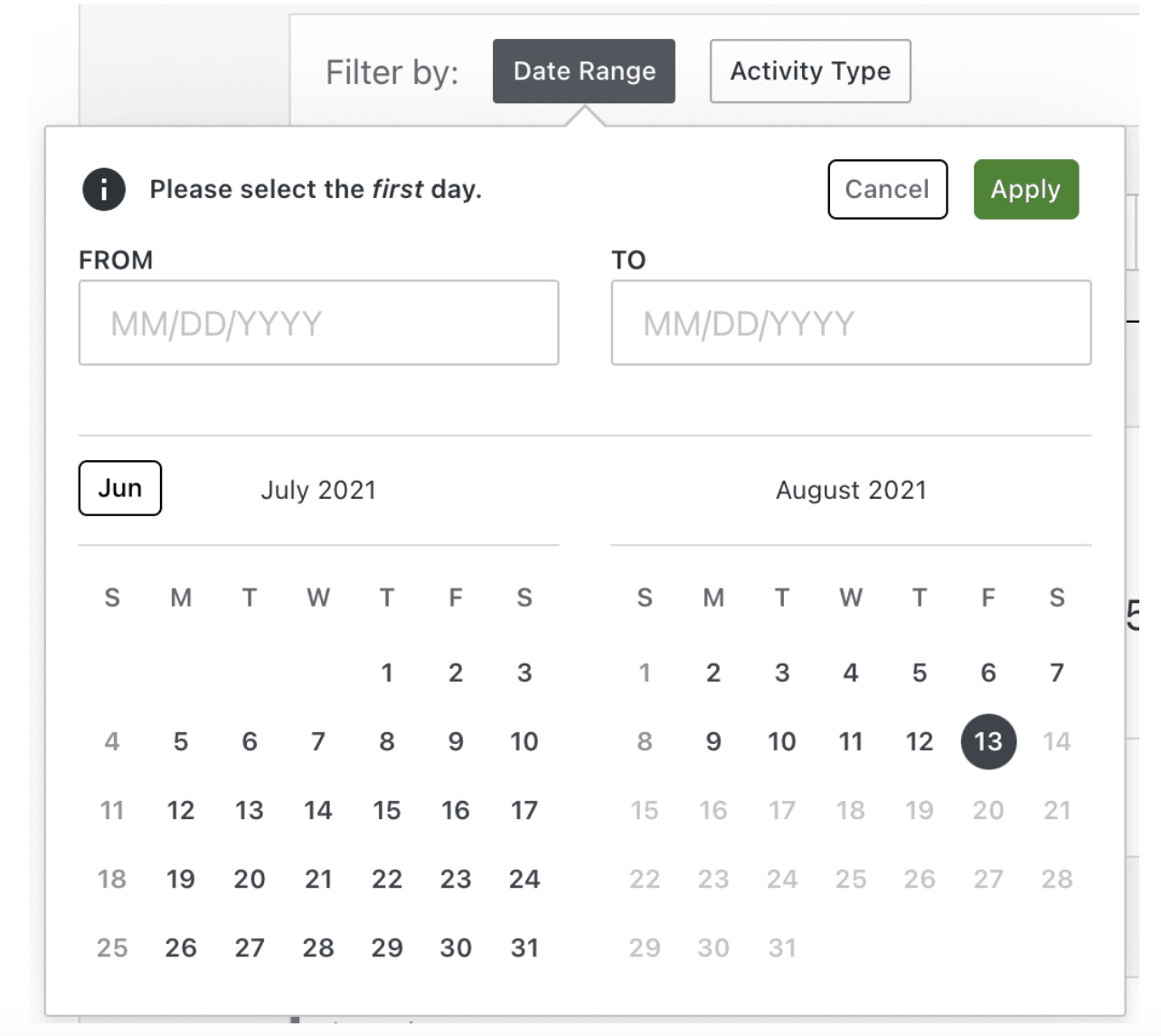
Apoi, selectați butonul Acțiuni și faceți clic pe Restaurare până în acest punct pentru a deschide caseta de dialog Restaurare site .
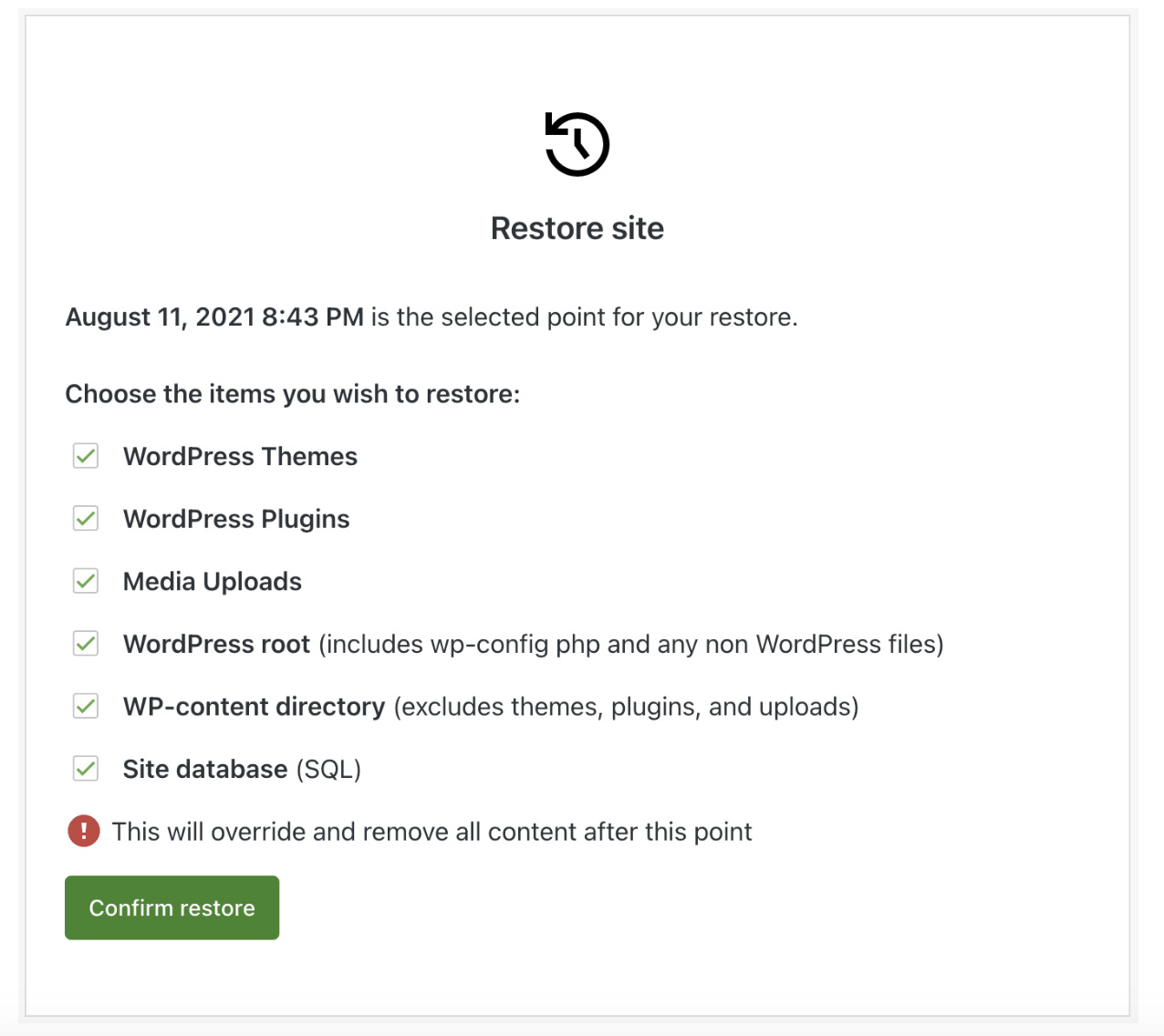
Apoi, puteți folosi lista furnizată pentru a deselecta orice elemente pe care nu doriți să le restaurați, cum ar fi pluginuri și teme. Dacă doriți să restaurați totul, lăsați toate casetele bifate și faceți clic pe Confirm Restore .
Jetpack vă va restaura apoi site-ul conform selecțiilor dvs. Odată ce procesul este finalizat, veți vedea un mesaj de succes. Asta este!
Dacă aveți un site WooCommerce, VaultPress Backup vă permite să vă restaurați site-ul WordPress la orice stare anterioară fără a pierde cele mai recente comenzi și produse. De asemenea, veți putea crea copii de rezervă personalizate pentru tabele WooCommerce.
Rețineți că aveți și opțiunea de a descărca copii de rezervă pe computer. Apoi le puteți încărca pe un alt dispozitiv de stocare la alegere, cum ar fi Google Drive.
Efectuați backup-urile WordPress ușor cu VaultPress Backup
Efectuarea unor copii de siguranță vă poate ajuta să vă asigurați că aveți întotdeauna o copie a site-ului dvs. de restaurat în cazul în care ceva nu merge bine. Dar, dacă stocați aceste copii pe serverul sau dispozitivul local, riscați să vă pierdeți conținutul în cazul unui atac cibernetic sau al unei defecțiuni hardware.
Pentru o liniște suplimentară, veți dori să vă salvați copiile de rezervă în afara site-ului. Cu VaultPress Backup, puteți face backup în cloud în timp real. Pluginul va genera automat o copie a site-ului dvs. de fiecare dată când vă modificați conținutul și îl va stoca într-o locație extrem de sigură.
Ești gata să automatizezi procesul de backup? Începeți cu VaultPress Backup astăzi!
